Kuinka parantaa iOS 7:n suorituskykyä iPhone 4:ssä tai iPhone 4S: ssä
Sekalaista / / February 11, 2022

Epäilemättä yksi merkittävimmistä muutoksista, joita Apple teki iPhoneen viime vuosina, oli
radikaalisti uusi iOS 7
, joka toi iOS-laitteisiin raikkaan ja modernin ilmeen. Kuitenkin iPhonen tapauksessa, jos sinulla on iPhone-malli, joka on vanhempi kuin iPhone 5, saatat huomata, että iOS 7 ei toimi yhtä sujuvasti kuin Applen uusimmissa älypuhelimissa.
Nyt, vaikka tämä on odotettavissa, on olemassa tapoja, joilla voit parantaa iOS 7:n suorituskykyä iPhone 4S: ssä ja vanhemmissa laitteissa.
Katsotaanpa muutamia niistä.
Pidä vapaata tilaa iPhonessasi
Yksi älypuhelimien siunaus ja kirous on se, että saat sovelluksesi, kappaleesi, elokuvasi ja muun sisällön suoraan niistä. iPhonessa tämä tarkoittaa, että tila voi loppua melko pian, varsinkin jos käytät sitä katsoa videoita tai jos otat paljon kuvia.

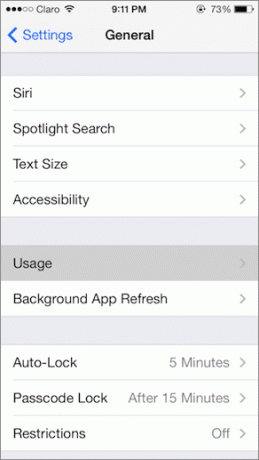
Jos haluat nähdä, kuinka paljon tilaa sinulla on iPhonessasi, siirry osoitteeseen Asetukset > Yleiset > Käyttö. Vielä parempi, voit vapauttaa tilaa sovellusten poistaminen ja sisältöä suoraan tältä näytöltä. Henkilökohtaisena peukalosääntönä haluan aina pitää vähintään 20 prosenttia iPhoneni tallennustilasta vapaana, jotta en rajoita järjestelmää.

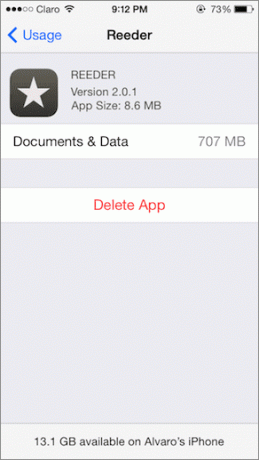
Päästä eroon tarpeettomista ominaisuuksista
Pääasiassa uudemmille laitteille suunnattu iOS 7 sisältää hienoja ominaisuuksia, kuten taustakäsittelyn ja dynaamiset taustat. Nämä ovat hienoja ja hyödyllisiä joissakin tilanteissa, mutta ne vaikuttavat myös iOS 7:n suorituskykyyn, erityisesti vanhemmissa laitteissa. Lisäksi useimmat käyttäjät voivat varmasti elää ilman niitä.
Suunnata Tämä artikkeli saadaksesi lisätietoja näistä ominaisuuksista ja, mikä tärkeintä, niiden poistamisesta käytöstä.
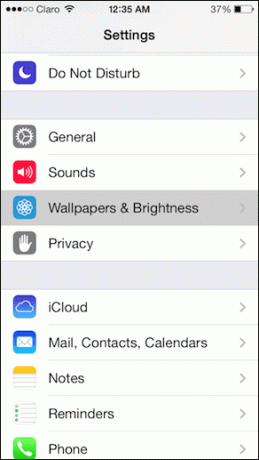
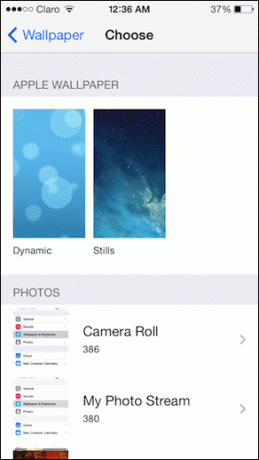
Poista Blur/Transparency Effects käytöstä
Pidätkö ilmoituskeskuksen ja ohjauskeskuksen epäselvästä taustasta/läpinäkyvyydestä? Se on ehdottomasti siistiä nähdä, mutta ne ovat myös täysin tarpeettomia. Vielä pahempaa, koska iPhone 4 ja 4S ovat vanhempia, vähemmän tehokkaita malleja, niiden grafiikkaprosessorit eivät itse asiassa pysty näyttämään tehosteita asianmukaisesti.
Joten sen sijaan, että tuhlaa suorituskykyä näihin tehosteisiin, miksi et vain sammuta niitä kokonaan? Voit tehdä sen iPhonellasi tai muulla iOS-laitteellasi Asetukset > Yleiset. Etsi sieltä Esteettömyys vaihtoehto ja seuraavassa näytössä alla NÄKEMYS Näpäytä Lisää kontrastia.
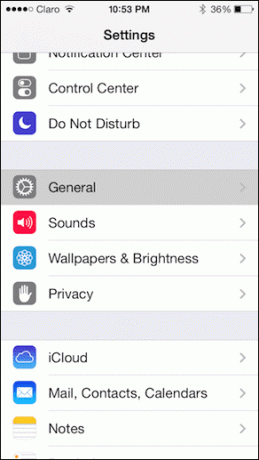

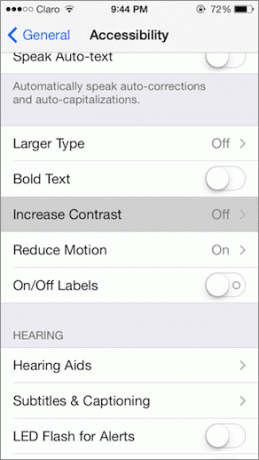

Kun olet siellä, käännä Lisää kontrastia PÄÄLLÄ.
Tämän muutoksen myötä Ilmoituskeskus näyttää sen sijaan tasaisen tumman taustan, kun taas Ohjauskeskus näyttää selkeän. Se on helpompaa silmille ja vähemmän kuluttavaa prosessointitehon suhteen.
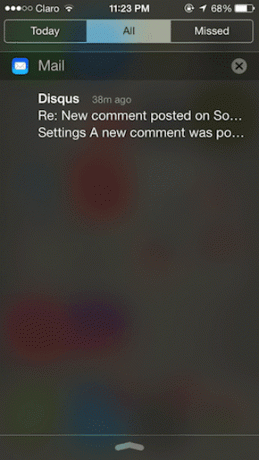
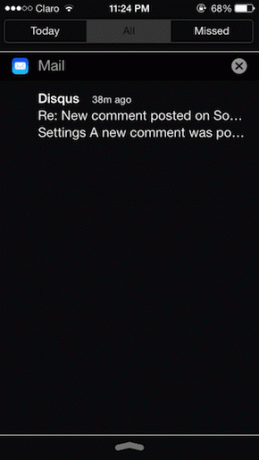

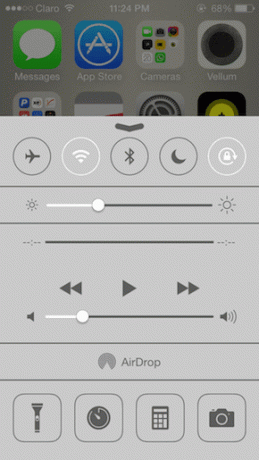
Siellä ne ovat. Varmista, että otat kaikki nämä vinkit käyttöön iPhone 4:ssä tai 4S: ssä, niin näet huomattavan parannuksen iOS 7:n toiminnassa. Olet tervetullut!
Päivitetty viimeksi 03.2.2022
Yllä oleva artikkeli saattaa sisältää kumppanilinkkejä, jotka auttavat tukemaan Guiding Techiä. Se ei kuitenkaan vaikuta toimitukselliseen eheyteemme. Sisältö pysyy puolueettomana ja autenttisena.


